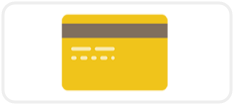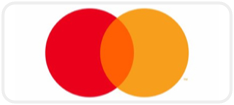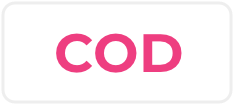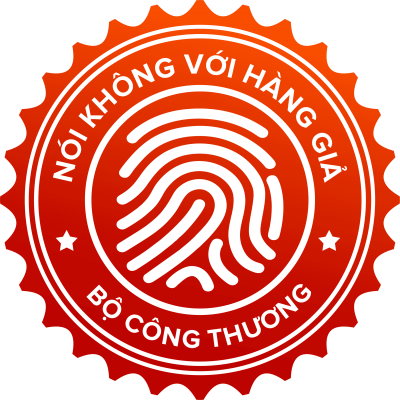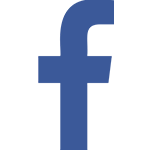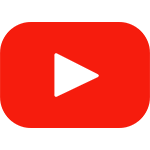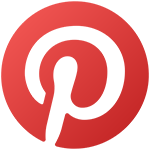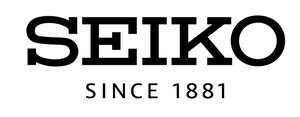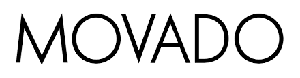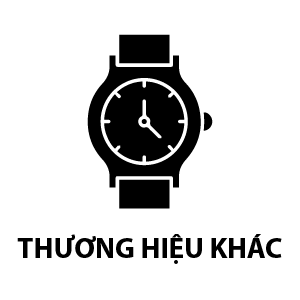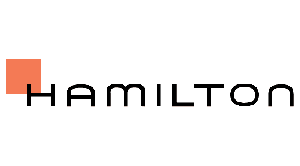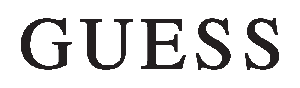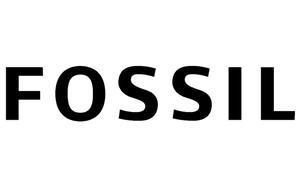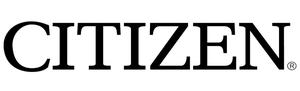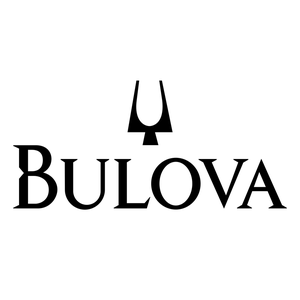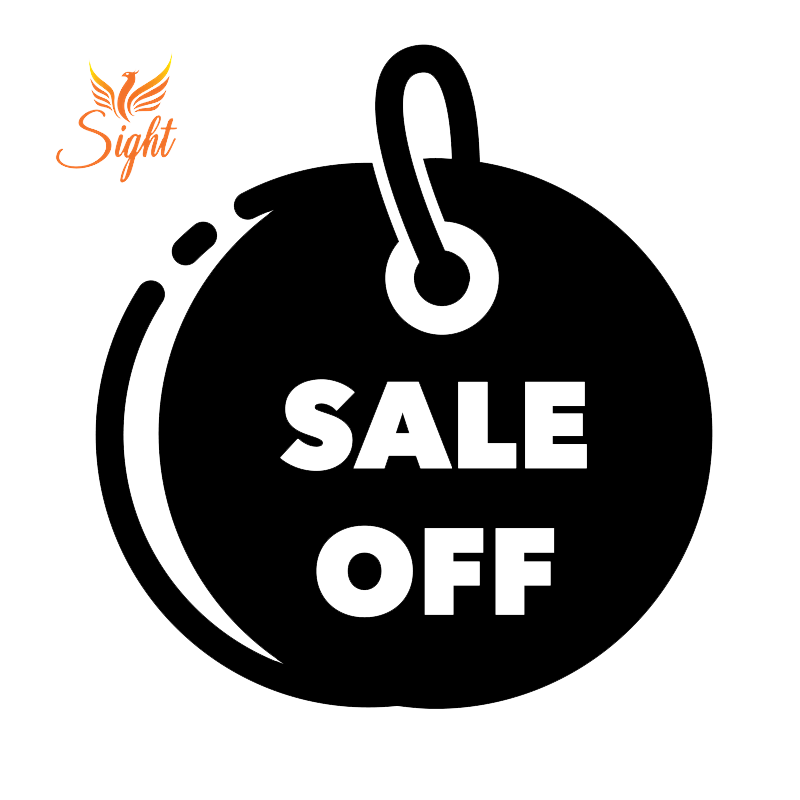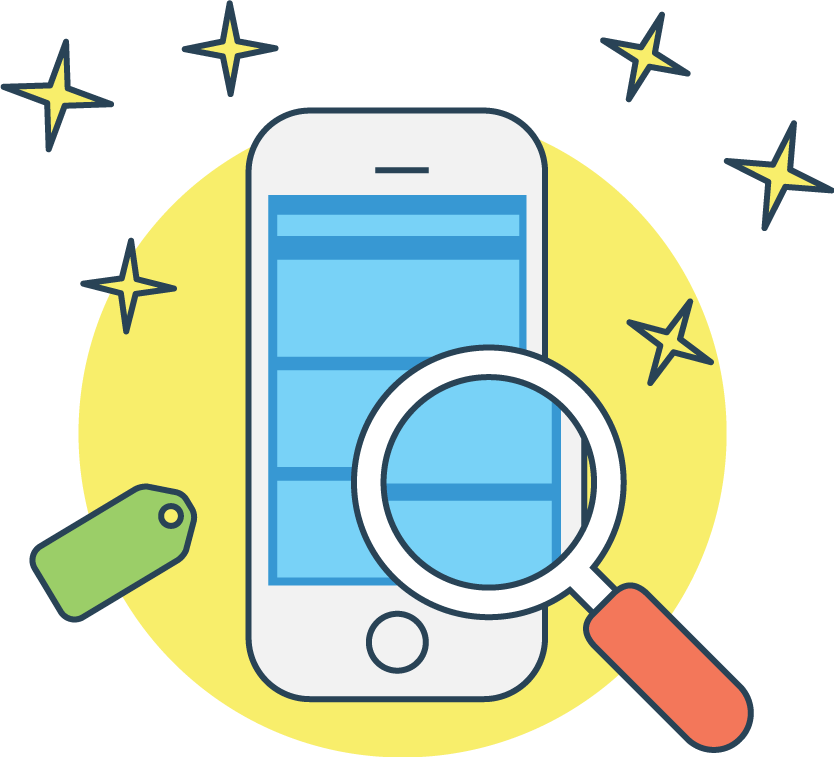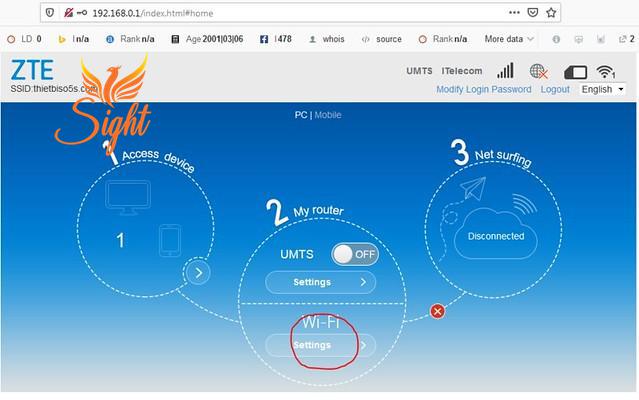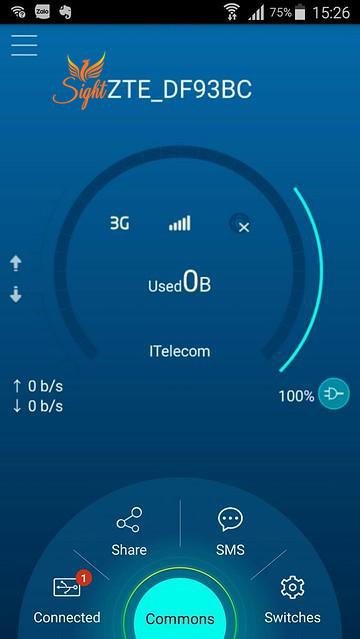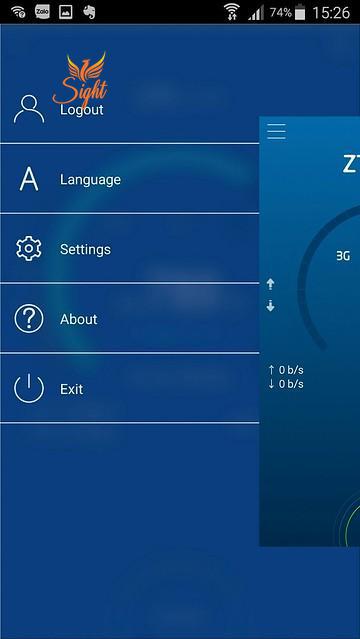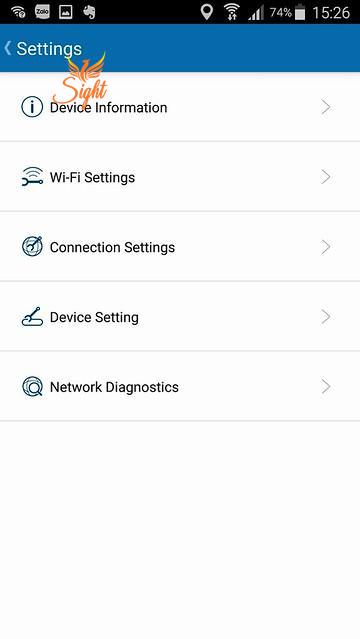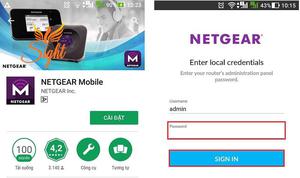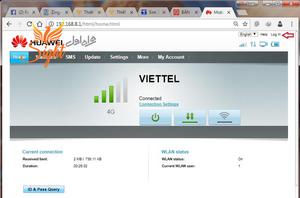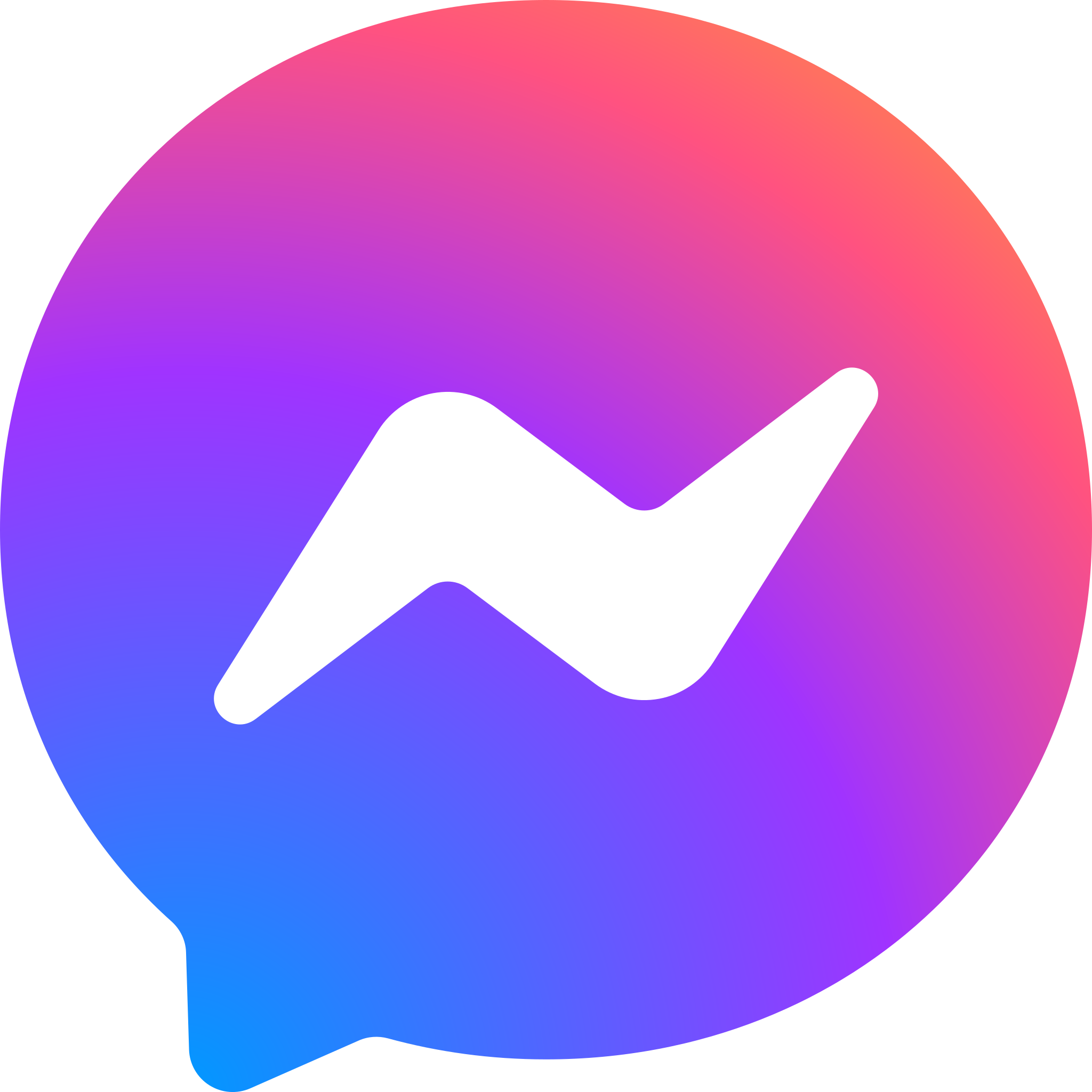Trong thời đại công nghệ phát triển nhanh chóng, việc kết nối internet di động đã trở thành nhu cầu thiết yếu của người dùng. USB WiFi 4G ZTE MF79U là một trong những thiết bị phổ biến, giúp người dùng dễ dàng truy cập internet mọi lúc, mọi nơi. Bài viết này sẽ hướng dẫn bạn cách cài đặt và cấu hình USB WiFi 4G ZTE MF79U để tận dụng tối đa các tính năng mà sản phẩm mang lại.
USB WIFI 4G ZTE MF79U
USB WiFi 4G ZTE MF79U không chỉ đơn thuần là một modem di động mà còn là một bộ phát WiFi thông minh, cho phép nhiều thiết bị cùng kết nối internet qua mạng di động. Với tốc độ truyền tải dữ liệu cao và khả năng kết nối ổn định, sản phẩm này đặc biệt thích hợp cho những ai thường xuyên di chuyển hoặc làm việc từ xa.
USB WiFi ZTE MF79U có thiết kế nhỏ gọn, tiện lợi và dễ dàng mang theo bên mình. Ngoài ra, thiết bị còn hỗ trợ nhiều băng tần, giúp người dùng dễ dàng lựa chọn nhà mạng phù hợp nhất với vùng phủ sóng. Để sử dụng hiệu quả hơn, việc nắm bắt cách cài đặt và cấu hình USB MF79U là rất quan trọng.
Tính năng nổi bật của USB WiFi 4G ZTE MF79U
ZTE MF79U được trang bị nhiều tính năng hấp dẫn như:
- Tốc độ truy cập nhanh : Hỗ trợ mạng 4G LTE, thiết bị cho phép người dùng truy cập internet với tốc độ cao lên tới hàng trăm Mbps.
- Kết nối đồng thời : Có khả năng kết nối đồng thời với nhiều thiết bị như smartphone, laptop, máy tính bảng,...
- Dễ dàng cấu hình : Người dùng có thể dễ dàng cài đặt và quản lý qua trình duyệt web hoặc ứng dụng di động.
- Pin lâu dài : Thiết bị được trang bị pin dung lượng lớn, cho phép sử dụng liên tục trong nhiều giờ.
Hướng dẫn cài đặt USB WiFi 4G ZTE MF79U
Để có thể sử dụng USB WiFi 4G ZTE MF79U, bạn cần thực hiện một số bước cài đặt cơ bản. Dưới đây là hướng dẫn chi tiết về hai cách cài đặt: qua trình duyệt web và qua ứng dụng ZTELink.
Cài đặt trên trình duyệt web
Cách cài đặt qua trình duyệt web là phương pháp phổ biến và dễ thực hiện. Bạn cần chuẩn bị trước một thiết bị như máy tính hoặc điện thoại đã kết nối với WiFi mặc định của ZTE MF79U.
- Kết nối thiết bị với WiFi của ZTE MF79U : Trước tiên, hãy tìm mật khẩu WiFi mặc định được in trên vỏ hộp của thiết bị. Sau đó, kết nối máy tính hoặc điện thoại của bạn với mạng WiFi đó.
- Mở trình duyệt web : Bạn có thể sử dụng bất kỳ trình duyệt nào như Safari, Chrome hay Firefox. Mở trình duyệt và nhập địa chỉ IP 192.168.0.1 vào thanh địa chỉ.
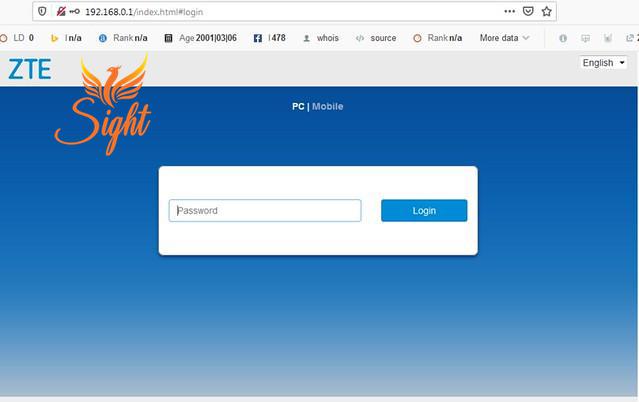
- Nhập mật khẩu đăng nhập : Khi trang đăng nhập xuất hiện, hãy nhập mật khẩu được cung cấp trên vỏ hộp của ZTE MF79U và nhấn Login để truy cập vào giao diện cài đặt.
- Thiết lập WiFi : Trong giao diện cài đặt, tìm kiếm mục "Wi-Fi Settings". Tại đây, bạn có thể thay đổi tên WiFi và mật khẩu theo ý muốn. Sau khi hoàn tất, nhớ nhấn nút Apply để lưu lại cài đặt.
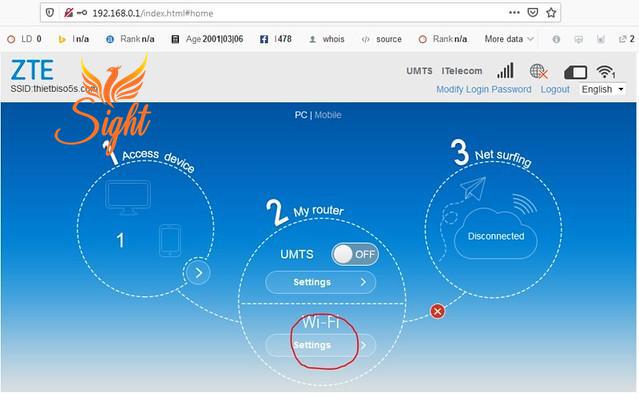
Cài đặt qua ứng dụng ZTELink
Ngoài cách cài đặt qua trình duyệt, bạn cũng có thể sử dụng ứng dụng ZTELink để cấu hình thiết bị.
- Kết nối wifi với ZTE MF79U : Như ở cách cài đặt trước, hãy đảm bảo rằng điện thoại của bạn đã kết nối với WiFi của ZTE MF79U.
- Mở ứng dụng ZTELink : Tải và cài đặt ứng dụng ZTELink từ kho ứng dụng iOS hoặc CHPlay. Mở ứng dụng sau khi cài đặt xong.
- Nhập mật khẩu truy cập : Nhập mật khẩu mặc định từ vỏ hộp của ZTE MF79U để truy cập vào giao diện quản trị.
- Chỉnh sửa cài đặt : Tiếp theo, bạn nhấn vào mục "Setting", sau đó chọn "Wifi Setting" để thay đổi tên và mật khẩu WiFi theo mong muốn.
- Lưu cài đặt : Cuối cùng, nhấn OK để hoàn tất quá trình cấu hình.
Cài đặt ZTE MF79U
Sau khi đã cài đặt xong thiết bị, bạn cần biết cách cài đặt driver ZTE MF79U để đảm bảo máy tính của bạn nhận diện được thiết bị.
Tìm kiếm driver cho ZTE MF79U
Driver là phần mềm giúp máy tính giao tiếp với các thiết bị ngoại vi. Để cài đặt USB WiFi ZTE MF79U, bạn cần tải về driver tương ứng từ trang web chính thức của ZTE hoặc từ các nguồn tin cậy khác.
- Truy cập trang web của ZTE : Tìm kiếm thông tin về driver ZTE MF79U trên trang web của ZTE. Bạn có thể tìm thấy mục hỗ trợ hoặc tải xuống.
- Tải driver về máy : Sau khi tìm thấy driver phù hợp, hãy tải về và lưu vào thư mục dễ tìm trên máy tính.
Cài đặt driver cho ZTE MF79U
Khi đã tải về driver, bạn cần thực hiện các bước cài đặt sau:
- Giải nén file tải về : Nếu file bạn tải về là dạng nén, hãy giải nén nó ra để lấy các file cần thiết.
- Chạy file cài đặt : Nhấp đúp chuột vào file cài đặt và làm theo hướng dẫn trên màn hình để hoàn tất quá trình cài đặt.
- Khởi động lại máy tính : Sau khi cài đặt xong, hãy khởi động lại máy tính để driver hoạt động đúng cách.
Thiết lập USB WiFi ZTE MF79U
Khi đã hoàn tất cài đặt driver cho ZTE MF79U, bạn có thể tiến hành thiết lập kết nối WiFi từ USB ZTE. Điều này cho phép bạn chia sẻ internet với nhiều thiết bị khác nhau.
Bước đầu thiết lập kết nối
Trước khi bắt đầu thiết lập, hãy đảm bảo rằng USB ZTE MF79U đã được cắm vào cổng USB của máy tính và đã được nhận diện bởi hệ điều hành.
- Kiểm tra kết nối : Mở mục "Network Connections" trên máy tính để kiểm tra xem USB ZTE MF79U đã kết nối thành công chưa.
- Mở cài đặt mạng : Vào Control Panel > Network and Internet > Network Connections, bạn sẽ thấy biểu tượng của ZTE MF79U. Nhấp chuột phải vào biểu tượng và chọn "Connect".
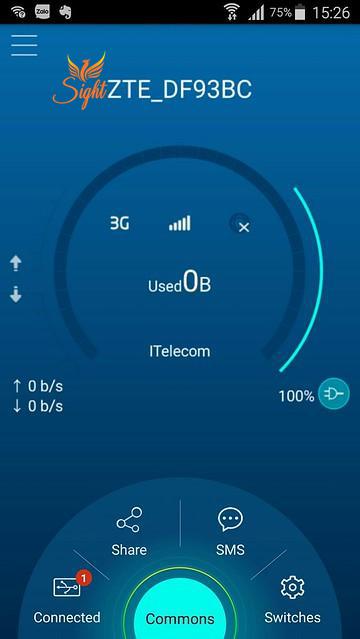
Chia sẻ kết nối internet
Để chia sẻ internet từ USB ZTE MF79U đến các thiết bị khác, bạn cần thực hiện thêm một vài bước nữa.
- Thiết lập mạng không dây : Trong mục cài đặt mạng của USB ZTE MF79U, hãy kích hoạt chế độ phát WiFi. Bạn có thể thiết lập tên mạng và mật khẩu như đã hướng dẫn ở phần cài đặt.
- Kết nối các thiết bị khác : Sau khi WiFi được phát, bạn có thể kết nối các thiết bị như smartphone, tablet hay laptop bằng cách nhập đúng mật khẩu mà bạn đã cài đặt.
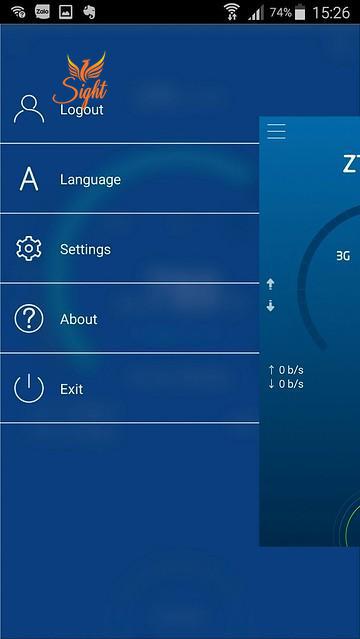
Cấu hình USB 4G ZTE MF79U
Việc cấu hình USB 4G ZTE MF79U là rất quan trọng để đảm bảo rằng thiết bị có thể hoạt động với tốc độ tối ưu và độ ổn định cao.
Tối ưu hóa cài đặt mạng
Một trong những điều mà người dùng cần chú ý là tối ưu hóa cài đặt mạng để đảm bảo tốc độ internet nhanh nhất có thể.
- Chọn APN đúng : APN (Access Point Name) là thông số cần thiết để kết nối với mạng di động. Bạn cần tìm hiểu và nhập đúng APN của nhà mạng mà bạn đang sử dụng.
- Thiết lập băng tần : ZTE MF79U hỗ trợ nhiều băng tần. Bạn nên thử nghiệm với các băng tần khác nhau để tìm ra băng tần có tốc độ tốt nhất cho khu vực bạn đang sinh sống.
Kiểm tra tốc độ internet
Sau khi đã hoàn tất cấu hình, việc kiểm tra tốc độ internet là rất cần thiết để đánh giá hiệu suất của USB WiFi ZTE MF79U.
- Sử dụng các công cụ đo tốc độ : Bạn có thể sử dụng các trang web hoặc ứng dụng chuyên dụng để kiểm tra tốc độ download và upload của mạng.
- So sánh với tốc độ dự kiến : So sánh kết quả kiểm tra với tốc độ mà nhà mạng cam kết để đánh giá chất lượng dịch vụ.
Cài đặt mạng di động ZTE MF79U
Cài đặt mạng di động cho ZTE MF79U không chỉ giúp bạn truy cập internet mà còn nâng cao trải nghiệm sử dụng thiết bị.
Kết nối internet di động
Để kết nối internet di động qua ZTE MF79U, bạn cần thực hiện một số bước đơn giản.
- Cắm SIM vào thiết bị : Đầu tiên, hãy cắm thẻ SIM của nhà mạng vào khe SIM trên USB MF79U. Đảm bảo SIM đã được kích hoạt và có đủ data.
- Kích hoạt kết nối internet : Sau khi cắm SIM, mở ứng dụng ZTELink hoặc vào giao diện cài đặt qua trình duyệt để xác nhận kết nối internet đã được kích hoạt.
Khắc phục sự cố kết nối
Trong trường hợp gặp phải sự cố khi kết nối internet, bạn có thể thực hiện một số phương pháp khắc phục.
- Kiểm tra lại SIM : Đôi khi việc SIM không nhận hoặc bị lỗi có thể gây ra tình trạng mất kết nối. Hãy tháo ra và lắp lại SIM.
- Khởi động lại thiết bị : Một cách đơn giản để xử lý các vấn đề mạng là khởi động lại USB MF79U hoặc máy tính của bạn.
Thiết lập internet di động ZTE MF79U
Việc thiết lập internet di động cho USB ZTE MF79U không chỉ giúp bạn có một kết nối ổn định mà còn tối ưu hóa trải nghiệm truy cập internet.
Chọn gói cước phù hợp
Để sử dụng internet di động hiệu quả, việc chọn gói cước phù hợp với nhu cầu sử dụng là rất quan trọng.
- Xem xét nhu cầu sử dụng : Nếu bạn thường xuyên truy cập internet, một gói cước không giới hạn data sẽ là lựa chọn tốt nhất.
- Tham khảo ý kiến từ nhà mạng : Hãy trao đổi với nhân viên của nhà mạng để được tư vấn về các gói cước phù hợp với địa điểm và mức sử dụng của bạn.
Tinh chỉnh cài đặt mạng
Sau khi đã chọn gói cước, bạn cũng cần tinh chỉnh cài đặt mạng để tận dụng tối đa tốc độ và độ ổn định.
- Cấu hình APN cho từng nhà mạng : Đảm bảo rằng thông số APN đã được cấu hình đúng theo yêu cầu của nhà mạng để có thể truy cập internet mượt mà nhất.
- Kiểm tra tín hiệu : Kết nối internet sẽ tốt hơn nếu bạn ở khu vực có tín hiệu mạnh. Hãy kiểm tra vị trí và thay đổi nếu cần thiết.
Kết nối ZTE MF79U với máy tính
Cuối cùng, việc kết nối USB WiFi ZTE MF79U với máy tính là một bước quan trọng để bạn có thể tận dụng mọi tính năng mà thiết bị cung cấp.
Kết nối vật lý
Để kết nối ZTE MF79U với máy tính, trước tiên bạn cần thực hiện các bước sau:
- Cắm USB vào máy tính : Đưa USB MF79U vào cổng USB trên máy tính. Chờ vài giây để hệ điều hành nhận diện thiết bị.
- Kiểm tra trong Device Manager : Mở Device Manager trên máy tính để đảm bảo USB MF79U đã được nhận diện. Nếu thiết bị có dấu chấm than màu vàng, bạn cần cài đặt driver cho nó.
Cấu hình kết nối internet
Sau khi đã kết nối thành công, bạn cần cấu hình để máy tính có thể sử dụng internet từ USB ZTE MF79U.
- Mở cài đặt mạng trên máy tính : Vào phần Network and Internet Settings và tìm kiếm phần Add a new connection.
- Chọn kiểu kết nối : Chọn "Mobile broadband" và làm theo hướng dẫn để thiết lập.
Kết luận
USB WiFi 4G ZTE MF79U là một thiết bị tuyệt vời giúp người dùng dễ dàng truy cập internet di động mọi lúc, mọi nơi. Qua bài viết này, bạn đã nắm rõ được các bước cài đặt và cấu hình USB MF79U, từ việc kết nối thiết bị, cài đặt driver, cấu hình mạng cho đến cách sử dụng hiệu quả nhất. Hy vọng rằng các thông tin này sẽ hữu ích cho bạn trong quá trình sử dụng sản phẩm.